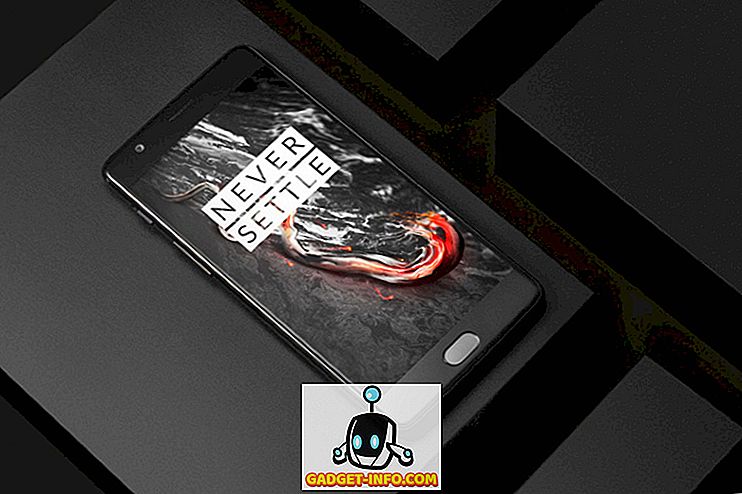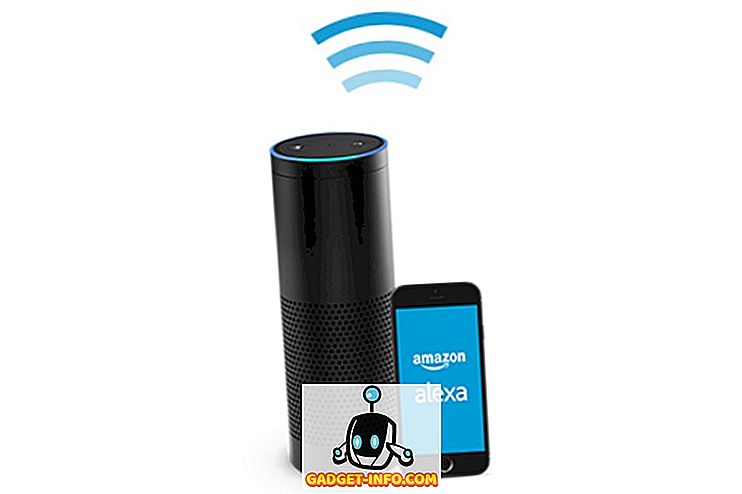Google щойно випустила нову програму під назвою "Google Toontastic 3D" для Android і iOS. Раніше він був доступний як 2D мультиплікаційне додаток для оповідань лише для iOS. Але після придбання свого розробника "LaunchPad Toys", Google оновив додаток, щоб дозволити вам формувати свою фантазію в 3D для Android. Додаток наповнений фанк анімаціями та дивовижним контентом, щоб допомогти дітям висловити свою історію краще, але простіше. Хоча програма націлена на дітей, ми не будемо звинувачувати вас, якщо ви дорослий, але зацікавлені в додатку. Таким чином, ми пропонуємо вам посібник для створення анімованих історій на вашому телефоні Android за допомогою функції Toontastic 3D:
Створіть історії на контурі 3D
1. Після встановлення програми на пристрої Android або iOS, додаток Toontastic 3D вітає вас з чудовими анімаціями під час запуску. Щоб розпочати створення нової історії, натисніть кнопку " + ".

2. У верхньому правому куті також є кнопка «Ідеальна лабораторія », у якій різні користувальницькі створені тональні анімовані історії та довідкові відео, щоб надихнути вашу творчу сторону. Відео регулярно оновлюється, тому ви не будете стикатися з дефіцитом вмісту.

3. У нижньому лівому куті домашньої сторінки є кнопка " Налаштування ". Тут ви отримуєте можливість вибирати між простими анімаціями персонажів і повнофункціональними анімаціями, з опціями анімувати руки, ноги і багато іншого.

4. Після натискання кнопки «+» ви отримаєте можливість створити 3 типи анімованих історій. Ви можете вибрати з варіантів створення короткої історії з 3 частинами, класична історія з 5 частинами і науковий звіт з 5 частинами . Наразі ми йдемо вперед з опцією Коротка історія.

5. Після того, як ви обираєте певний стиль історії, ви повинні розробити план своєї історії . Стандартна структура містить шаблони для початку, середини і кінця .
Якщо потрібно додати або видалити один шаблон, просто натисніть кнопку "+" нижче, а потім додайте або видаліть потрібний шаблон.

6. Після того як ви вирішили структуру вашої історії, вас зустрінуть з декількома 3D-анімовані фони на вибір.
Ви можете або вибрати те, що відповідає вашій історії, або намалювати власний фон 2D каракулі, натиснувши на кнопку "Намалювати свою" . Якщо ви не дуже добре малюєте, як і ми, ви просто вибираєте з будь-якого з попередньо розробленого фону.

7. Тепер потрібно вибрати символи для своєї історії. Як і у фоновому режимі, ви отримуєте безліч попередньо розроблених 3D персонажів від Google, або ви можете відправлятися з вашими творчими навичками, малюючи свій власний характер. Ви можете зробити це, натиснувши на кнопку " Намалювати власну" . Для нашої історії, ми йдемо вперед з заздалегідь спроектованим 3D-персонажем, а також з простим персонажем.

8. Якщо ви вирішили створити свій власний символ, кнопка " Намалюйте свою" відкриє дошку для малювання. Тут ви отримуєте різні інструменти, такі як пензель, гумка, кольорова палітра і колір заливки, щоб створити характер вашої мрії.
Після того, як ваш персонаж намальований, ви можете вибрати величину глибини у вашому персонажі, щоб створити 3D-ефект на ньому. Коли ви закінчите з цим, просто вкажіть своє ім'я на наступній сторінці.

Ви також можете редагувати попередньо розроблені символи, натиснувши на кнопку редагування на значку кожного символу після вибору їх для вашої історії. Потім виберіть бажані попередньо розроблені персонажі, щоб почати свою історію.

9. Коли відкривається розкадровка, ви можете розмістити символи, як вам подобається, і торкнутися певного символу, щоб записати унікальні анімації, призначені для нього. Зауважте, що не можна анімувати спеціально розроблені символи.
Після того, як ви будете готові до анімації, натисніть кнопку « Пуск » і просто перетягніть символи на екрані таким чином, щоб вони відображалися у вашій історії. Незалежно від того, який рух ви зробите на екрані, він буде записаний як відео. Крім того, фоновий звук береться з мікрофона телефону, тому ви повинні знати, що не записуєте свою історію на гучному місці.

10. Після завершення запису історії ви отримаєте можливість вибрати різні звукові теми для налаштування настрою. Також для кожного типу звукової теми є рівні гучності.

Після цього просто назвіть свою анімаційну історію, і ви готові зі своїм Toontastic 3D анімаційним сюжетом.

Ви також можете редагувати певну частину історії, а потім експортувати її як відео, щоб поділитися ним з друзями.

Є кілька речей, які ви повинні мати на увазі перед використанням Toontastic 3D. Програмі потрібно багато ресурсів для ефективної роботи. Таким чином, було б доцільно зробити свою Toontastic 3D історію на пристрої Android з пристойними специфікаціями. Крім того, Toontastic 3D працює так само на iOS, так що ви можете легко перейти з 3D-анімацією на iPhone.
Створіть власну 3D-анімаційну історію з Toontastic 3D
До теперішнього часу ви повинні мати чітке уявлення про створення історії 3D мультфільму з Toontastic 3D. Додаток є досить дивовижним і дозволяє дивуватися з вашими фантазіями, що змушує нас з нетерпінням чекати майбутніх оновлень від Google. Додаток явно спрямоване на підвищення творчої сторони дітей, але навіть дорослі можуть весело провести час. Ви можете перевірити нашу спробу зробити туманну історію, яка не так вже й погано.
Отже, яку історію ви збираєтеся створити за допомогою програми Google Toontastic 3D? Дайте нам знати в коментарях нижче і поділитися своїми творчими історіями, щоб надихнути інших Toontastic казкарів.